تطبيقات تحرير الفيديو ليست بالضبط نوع مطلوب. كي لا نقول أنها ليست شائعة ، لكنها تجذب مكانة. ربما يستخدم المحترفون أدوات متقدمة مثل Final Cut Pro X أو Adobe Premiere Pro CC ، بينما ربما يستخدم الهواة شيئًا مثل Cinelab و iMovie و Movie Maker وما إلى ذلك. ولكن بالنسبة للمتحمسين أثناء التنقل ، فإن خياراتهم إما تطبيقات مجانية ذات إمكانيات محدودة للغاية أو باهظة الثمن التطبيقات التي تنجز المهام. الآن ، مع الإطلاق والنجاح الهائل لـ Kinomatic لنظام iOS ، وهو تطبيق بقيمة 3.99 دولار في متجر التطبيقات ، لدينا أداة يمكنها تسجيل مقاطع الفيديو الخاصة بك وتحريرها وعرضها وتحميلها مباشرة من جهاز iOS الخاص بك. التطبيق حاليًا نصف متوقف ، لذا فإن الشراء الآن يعد صفقة رابحة.
عندما بدأت في إجراء هذا الاختبار لأول مرة ، اعتقدت أن النتائج كانت ضعيفة للغاية. لاحقًا أدركت أن سطوع شاشتي قد انخفض. تم حل المشكلة عن طريق زيادة السطوع ، لكنها كانت لا تزال قاتمة بعض الشيء مقارنة بكاميرا الفيديو القياسية. باستخدام تطبيقات مثل Camera + ، تحصل على عدد لا يحصى من التعديلات بما في ذلك ISO والتعرض وسرعة الغالق وما إلى ذلك والتي تؤثر بشكل مباشر على الضوء ، مما يجعلها تحسينًا عمليًا للكاميرا. في Kinomatic ، بصرف النظر عن توازن اللون الأبيض وقفل التعريض وقفل التركيز ، لا توجد العديد من التخصيصات من VCR. هذا فقط للتخلص من المشكلات الدقيقة أولاً حتى نتمكن من الوصول مباشرة إلى الأجزاء الجيدة.
تسجيل
كما قلنا ، كانت هناك مشكلات في الإضاءة ولكي نكون صادقين تمامًا ، كانت هناك مشكلات في توازن اللون الأبيض أيضًا ، ولكن ما يفتقر إليه التطبيق في القدرة على التسجيل يعوضه عن طريق استيراد الوسائط. يمكنك فقط التسجيل إما باستخدام التطبيق الافتراضي أو أي تطبيق تفضله ويمكنك استيراده إلى المحرر. ومع ذلك ، إذا أصررت على استخدام مسجل Kinomatic ، فإن التطبيق يسمح لك بتسجيل حالات متعددة. يحتوي على علامتين ، أحدهما للتعرض والآخر للتركيز. يمكنك قفلها إذا وجدت إعدادًا يناسبك. ثم هناك زر تثبيت الصورة ، وهو وميض (من المسلم به أنه يساعد الظلام بشكل كبير). يوجد أدناه دائرة حمراء تنقر لبدء التسجيل. عندما يبدأ التسجيل ، تتحول الدائرة إلى مربع ، وتضغط على مما يؤدي إلى إنهاء التسجيل. توجد أزرار بجانب التسجيل للتكبير الرقمي ، وهي تعمل بسلاسة تامة.
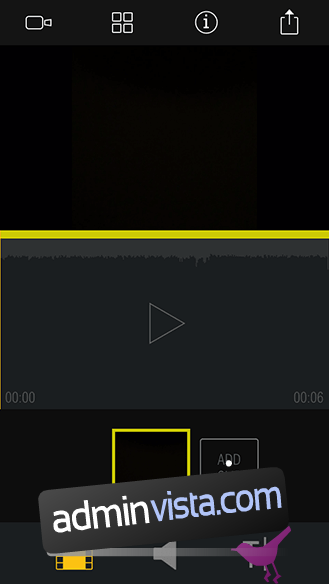
التحرير
الآن هذا هو المكان الذي يضيء فيه التطبيق حقًا. يمكنك استخدام مقاطع الفيديو المسجلة من خلال التطبيق ، أو يمكنك استيراد مقاطع الفيديو التي قمت بتسجيلها في مكان آخر. يمكنك إضافة نص ، وإزالة / استبدال الصوت ، وتجميع مجموعة تقدم أفضل اللحظات كما اخترت مشاهدتها. لكي نكون منصفين ، فإن التطبيق أقرب إلى Movie Maker من Final Cut Pro X ، ولكن حتى مع وجود قيود على الهاتف المحمول وكل ذلك ، يقدم هذا التطبيق أكثر من متوسط التطبيق في هذا النطاق السعري. هناك أيضًا تلاشي مثير للاهتمام وتلاشي بين مقاطع الفيديو ، وهو ما يكفي فقط للقضاء على القفز في الصوت دون لفت الانتباه إليه.

من الواضح أن هذا ليس مصممًا للمحترفين ، ولكن إذا كنت مدون فيديو ، أو ربما تقوم بضغط مقاطع الفيديو ذات الصلة في ملف واحد ، فهذا هو التطبيق المناسب لك.
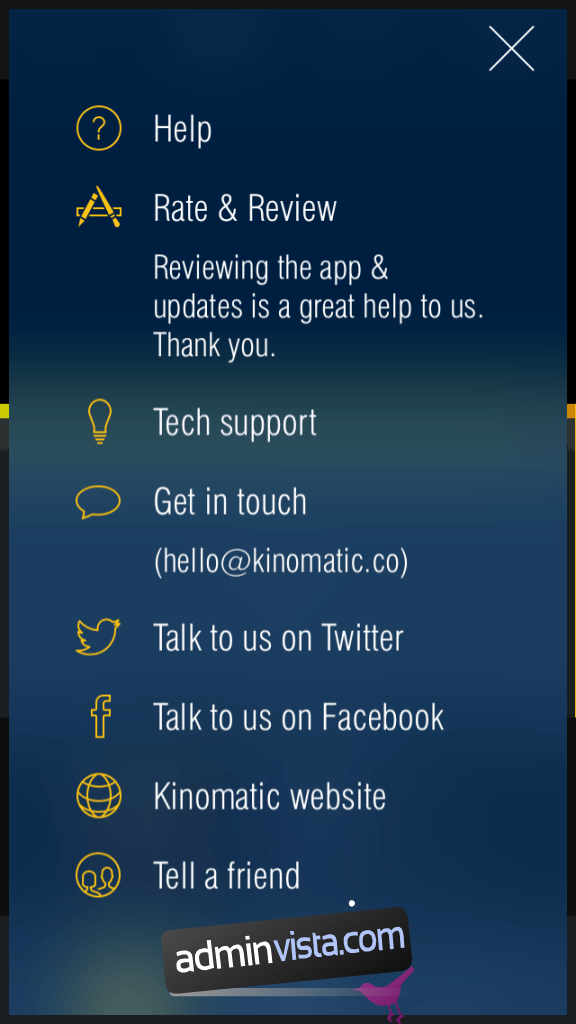
يمكنك مشاهدة نتيجة مقطع فيديو تم إنشاؤه باستخدام هذا التطبيق هنا.
احصل على Kinomatic لنظام iOS [$1.99 for a limited time, then available for $3.99]
